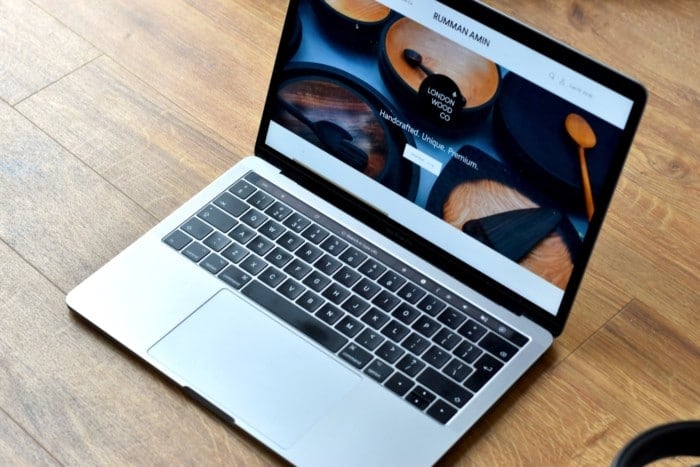法人・個人を問わず、ライブ配信によってウェビナー(Webセミナー)などのオンラインイベントにトライする方が増えています。
ウェビナー(webinar)とは、インターネットによるオンラインセミナーです。
ウェビナーを始めるにあたっての導入、運用ともにコストのハードルが下がり、ツールの選択肢も増えてきたのはうれしい限りです。
しかし、趣味の交流イベントに使う場合と集客に使う場合では向いているツールが全く異なります。
自分の目的に合っているウェビナーツールを探すのが大変だと思っていませんか?
この記事でZoom・Cisco Webex・StreamYardなど、初心者でも扱いやすく、ウェビナーでよく使われる定番配信プラットフォームの特色を比較しました。
弊社でライブ配信に実際に使ってみて気づいた弱点や注意点も説明していますので、すぐにライブ配信を始められます。
オンラインでの社内会議や商談に最適なWeb会議おすすめツールの比較記事はこちらをご覧ください。
Google広告で月100件の新規客を集める方法を配信中
Google広告で月に100件のリードやリスト、見込み客がどんどん申し込む方法を配信中。まずは下記フォームより登録してください。
ウェビナー配信プラットフォームランキング1・2位
配信初心者でも使いやすいオンラインイベント用のおすすめ配信ツール1・2位は以下です。
- StreamYard
- Zoom
上記ツールを一つずつ見ていきます。
3位以降のツールは「ウェビナー配信プラットフォームランキング3~8位」にジャンプしてください。
StreamYard

StreamYardのおすすめポイントは以下です。
- 料金:基本は無料 ベーシック:25ドル/月 プロフェッショナル49ドル/月
- 画面参加人数:フリー:6人 ベーシック・プロフェッショナル:10人
StreamYardはブラウザから利用できるライブ配信スタジオです。
専用ソフトのダウンロードは必要ありません。
数回クリックするだけで、ブラウザからゲストと一緒にライブ配信を開始できます。
無料版では最大6人、有料版では最大10人の画面参加が可能です。
複数人のゲストを交えたライブ配信を楽しむことができます。
Facebook、YouTube、LinkedInなどのプラットフォームへ、最大8件の同時配信が可能です。
無料版では月20時間の配信時間制限がありますが、有料版は時間無制限で配信できます。
配信画面を自由にカスタマイズできるのも魅力です。
以下のツールを活用し、まるでテレビ番組のようなライブ配信を簡単に制作できます。
- 選べるレイアウトパターン
- パソコン画面の共有
- 視聴者コメントの表示
- 企業ロゴの使用など
【実使用レビュー】StreamYardでのウェビナー弱点・注意点
デジマチェーン編集部で行ったStreamYardによる配信では、以下の点が気になりました。
- Facebookではフルハイビジョン非対応
- フリープランは時間制限あり
Facebookではフルハイビジョン非対応
ストリームヤードは基本的にフルハイビジョン対応です。
しかし、Facebookへの配信に関しては現時点で対応していないようです。
Facebookライブ限定、かつ綺麗な画像にこだわりたいという人は注意する必要があるでしょう。
フリープランは時間制限あり
フリープランには月20時間の時間制限があります。
毎月頻繁にライブ配信する人には、少し物足りなく感じるでしょう。
安い方のプラン(ベーシックプラン)からでも時間無制限で利用できます。
Zoom

Zoomのおすすめポイントは以下です。
- 料金:基本は無料。ウェビナー向き有料版はプロ:2,000円 ビジネス:2,700円
- 同時接続人数:プロ版で100人、ビジネス版で300人(有料オプションで増加可能)
プライベートや仕事を問わず、定番コミュニケーションツールとなったZoomのウェビナー対応サービスがZoomビデオウェビナーです。
プロ版で原則100名まで同時配信できます。
企業用プランや有料アドオンを利用すれば、1万人規模まで接続人数を増やせる柔軟性が強みです。
ブレイクアウトセッション・アンケート機能・レポート機能・同時翻訳機能などかゆい所に手が届く機能を続々と発表しています。
業界のフロントランナーとして、以下のような外部システムとの動機や連携も進んでいるのは魅力的です。
- SlackやGoogleカレンダーとのスケジュール同期
- OBSやSnap Cameraなど外部ツールとの接続
- 主要CRMやマーケティングオートメーションシステムとの統合
- YouTube ライブ・Facebook ライブのストリーミング配信にも対応
【実使用レビュー】Zoomでのウェビナー弱点・注意点
デジマチェーン編集部で行ったZoomによる配信では、以下の点が気になりました。
- LinkedInへの配信は別設定が必要
- 画質が弱くフルハイビジョンのハードルが高い
LinkedInへの配信は別設定が必要
LinkedIn(リンクトイン)についても配信可能ですが、LinkedInの場合は別の設定をしなければなりません。
ZoomからYouTube・Facebookに関しては簡単に接続できます。
しかし、LinkedInやTwitch(ツイッチ)などの、ほかの配信先に関しては別途詳細設定をしなければなりません。
画質が弱くフルハイビジョンのハードルが高い
Zoomは基本的にテレビ会議をベースにスタートしているツールです。
Web会議を行う上では、接続の速度も非常に繋がりやすくていいのですがトレードオフで画質がちょっとよくありません。
通常は360pとなるようです。
プロバージョンであればハイビジョン720pで配信できます。
さらにもう一個上のフルハイビジョン対応にしようと思うと、ビジネスプランにしなければなりません。
ビジネスプランは10個ID購入と申請が必要
デジマチェーン編集部では、ビジネスプラン(月額2,700円)にアップグレードしようとしました。
しかし、フルハイビジョン配信をするためにはID申請が必要になります。
ビジネスプランになるためには10個IDを買わないといけません。
1ID2,700円で、10アカウント必要なので実際には月額27,000円必要です。
ボリュームディスカウントはありますが、かなり高くなってしまいます。
フルハイビジョンで配信をしたい、すごくきれいな動画を配信したいと思う方には向いていないでしょう。
【結論】1位StreamYardと2位Zoomを比較
結論を言うと、これから初めてライブ配信をしてみようという人にはStreamYardの方がおすすめです。
理由は以下です。
- 配信が簡単
- 複数のプラットフォームへマルチ配信可能
- SNSのコメントをテロップ表示できる
StreamYardの方が配信が簡単
StreamYardの良いところは配信のしやすさです。
StreamYardは基本的にブラウザでの配信になります。
Zoomであれば、発信元のホストはZoomのソフトやアプリがダウンロードされた端末が必要です。
一方StreamYard ならソフトやアプリは必要ありません。
IDとパスワードだけで、ほかのパソコン環境からでもすぐに配信できます。
配信の手軽さでStreamYardの方が有利です。
StreamYardの方が複数プラットホームへのマルチ配信に強い
StreamYardを使えば、以下のソーシャルチャンネルへ手軽に同時配信できます。
- YouTube
- Twitch
ZoomでもYouTubeやFacebookなどに配信することは可能です。
しかし、LinkedInやTwitch(ツイッチ)など、ほかの配信先との接続には別途詳細設定をしなければなりません。
StreamYardは、より手軽にマルチ配信できるので、ライブ配信初心者にはおすすめです。
StreamYardはSNSのコメントをテロップ表示できる
StreamYard は、SNSなどのコメントをテロップのような形で画面に表示することができます。
Zoomの場合、どうしても各プラットフォームをチェックしなければなりません。
いくつものプラットフォームに同時配信をすると複数のページを見る必要が生じます。
視聴者のコメントを拾い上げながら会話を楽しむ点で、StreamYardは非常に使いやすいツールです。
ウェビナー配信プラットフォームランキング3~8位
オンラインイベント用のおすすめ配信ツールは以下です。
- 3位 Webex by Cisco
- 4位 Vimeo
- 5位 Microsoft Teams
- 6位 Google Meet
- 7位 YouTube Live
- 8位 Facebook Live
上記ツールを一つずつ見ていきます。
Webex by Cisco

Webex by Ciscoのおすすめポイントは以下です。
- 料金:基本は無料。参加者やストレージをカスタマイズ可能な有料プランあり。
- 同時接続人数:フリープラン100人、Starterプラン150人、ビジネスプラン200人、Enterprise プラン カスタマイズ可能
Webexは、Ciscoが提供する、クラウド型テレビ会議接続サービスです。
Cisco社は通信機器やソフトウェアの製造・販売をしている世界随一の企業です。
デバイスを選ばず、どこからでもリアルタイムに情報を共有することを可能にします。
以下のような音声以外の手段でもコミュニケーションを楽しめます。
- 絵文字
- アニメーション
- ジェスチャ認識
リアルタイムでの翻訳機能がついているため、グローバルなコミュニケーションが可能です。
主催者や参加者を自由にカスタマイズできるEnterpriseプランが用意されています。
Vimeo

Vimeoのおすすめポイントは以下です。
- 料金:無料~7,500円/月
Vimeoは、YouTubeやニコニコ動画に似た動画配信サービスです。
多くのユーザーが以下の方法で動画配信しています。
- 動画の投稿
- 販売
- レンタル
- 投稿動画の共有
さらに、Vimeoに投稿した動画を、さまざまな別のサイトに埋め込むこともできます。
プランによってデータ量などに制限がありますが、広告がないのが特徴です。
クリエイターがポートフォリオとして活用したり、動画の販売、限定公開の場として利用されています。
Microsoft Teams

MicrosoftTeamsのおすすめポイントは以下です。
- 料金:基本は無料。有料版はサブスクリプション販売
- 同時接続人数:最大250人
Microsoft Teamsは、マイクロソフト社が提供するMicrosoft365のコミュニケーションツールです。
Skype for businessの後継として登場しWeb会議ツールとしても定番になってきました。
会議、チャット、通話、共同作業をすべて1ヵ所で行えます。
チャットから、通話やビデオ会議への切り替えも簡単です。
より円滑なコミュニケーションを楽しめるでしょう。
バーチャルイベントにもよく利用されています。
高いセキュリティ環境下で、会議やウェビナーなら最大 1,000 人、ライブ中継なら 10,000 人まで配信可能です。
Microsoftユーザーにとっては、以下のアプリでの共同編集をリアルタイムで行えるのも魅力です。
- Word
- Excel
- PowerPoint
Google Meet
Google Meetのおすすめポイントは以下です。
- 料金:基本は無料。有料プランあり。
- 同時接続人数:無料版/最大100人 有料版/最大150人~250人
Google Meetは、Googleが提供するビデオ会議機能としても人気です。
以前は「Google ハングアウト」と呼ばれていました。
専用のアプリケーションは必要なく、Webプラウザ上でオンラインミーティングを楽しむことができます。
Google Workspace エディションを利用すれば、組織内限定および異なるドメイン間でのライブストリーミングが可能です。
組織内のユーザーを視聴者としてビデオ会議に招待できます。
ライブ ストリームを視聴できるユーザーの人数は、利用中の Google Workspace のエディションによって異なります。
YouTube Live

YouTube Liveのおすすめポイントは以下です。
- 料金:無料
- 同時接続人数:ほぼ無制限
YouTube LiveはYouTubeの機能のひとつで、ライブ配信・ライブ視聴ができるサービスです。
誰でも簡単にライブ配信を楽しめるサービスとして人気があります。
多くのユーザーが、以下の形で視聴者とリアルタイムでの交流を楽しんでいます。
- チャットを使った雑談
- 実況動画の配信
- おすすめ商品の紹介と販売
- セミナーや会社の説明会など
最近ではチャット使った投げ銭機能である「スーパーチャット」(通称「スパチャ」)が話題となっています。
ライブ配信した動画を自分のチャンネルにアーカイブすることも可能です。
配信を逃した人にも動画を見てもらえます。
Facebook Live

Facebook Liveのおすすめポイントは以下です。
- 料金:無料
- 同時接続人数:無制限
Facebook Liveとは、Facebook上に動画をリアルタイムで配信できるサービスです。
以下のリアクションを簡単に送信でき、主催者と視聴者がリアルタイムでコミュニケーションを楽しむことができます。
- いいね
- コメント
- スタンプ
Facebookは実名登録の必要があるSNSです。
その効果もあり、他のライブ配信ツールよりユーザー間の繋がりが強いコミュニケーションを可能にしています。
荒らしや低品質なコメントも少ないライブを楽しむことができるでしょう。
Facebookライブは以下3つの場所から配信できます。
- 個人アカウント
- Facebookページ
- Facebookグループ
InstagramやTikTokに比べ、ユーザー年齢層が高いのも特徴です。
ウェビナーツールの選定3ポイント

ウェビナーツールを選ぶ時に重要なポイントは以下です。
- ニーズに合った機能で選ぶ
- 国内ツールか海外ツールか
- デモサービスを利用する
ニーズに合った機能で選ぶ
自分の配信ニーズに合った機能を搭載したツールを選びましょう。
使える機能が多ければいいかといえば、そうとも限りません。
シンプルで使いやすい方がいいのか、凝ったライブを配信したいのか、自分の配信スタイルを見極めて選ぶといいでしょう。
ターゲット層も検討し、目的の視聴者がライブに入って来やすいかどうかも考慮できます。
国内ツールか海外ツールか
海外のウェビナーツールもよく見かけます。
日本語に対応しているかどうかで使い勝手が全然違うので、選ぶときには気を付けましょう。
日本人向けに作られた国内ツールは、各機能やヘルプが日本語で書かれているためストレスなく操作できます。
問い合わせに日本人が対応してくれるかも確かめておくと、後々安心です。
デモサービスを利用する
ほとんどのツールでは、無料版かお試し用プランが存在します。
使ってみないとわからない面も多いので、迷ったらまずはデモサービスを利用するといいでしょう。
実際使ってみてわからない点は問い合わせを活用できます。
本格的に使い始めた時にサポート面で安心できるか知る機会にもなるでしょう。
Google広告で月100件の新規客を集める方法を配信中
Google広告で月に100件のリードやリスト、見込み客がどんどん申し込む方法を配信中。まずは下記フォームより登録してください。